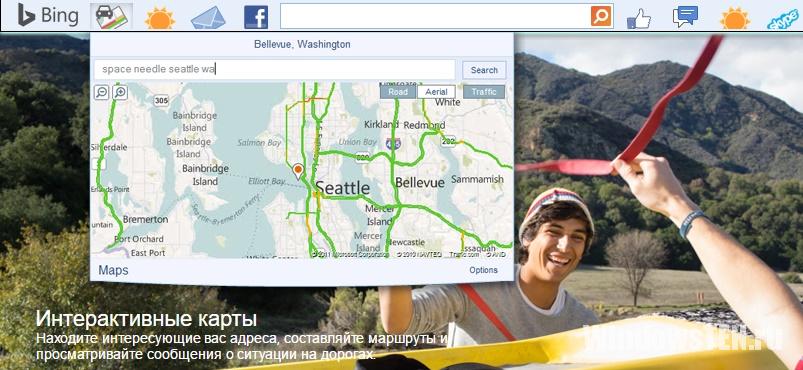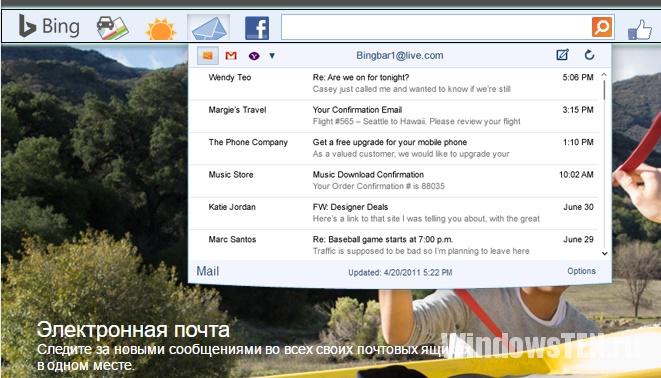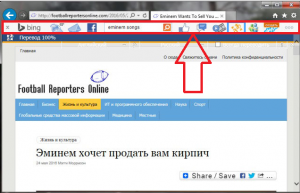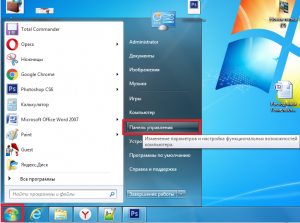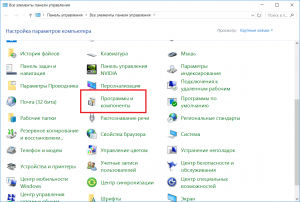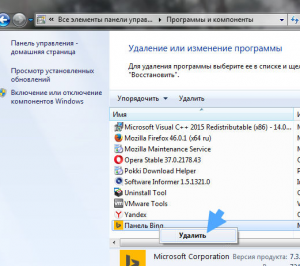Введение
Панель Bing — это панель для Windows Internet Explorer, которая легко интегрируется с поисковой системой Microsoft Bing. Можно использовать панель Bing для поиска карт, видео и новостей. Кроме того можно использовать панель Bing доступа сообщения электронной почты и папки «Входящие», общаться с друзьями на Facebook и Скайп, игры, прогноз погоды и многое другое.
Дополнительные сведения
Информация о скачивании
Как получить последнюю версию панели Bing
Можно загрузить и установить панель Bing с помощью Центра обновления Windows Дополнительные сведения о том, как загрузить и установить панель Bing с помощью Центра обновления Windows, см. в разделе «Как установка панель Bing с помощью Центра обновления Windows» в данной статье базы знаний Майкрософт.
Последнюю версию панели Bing также можно загрузить с веб-сайта Майкрософт:
http://www.bingtoolbar.com
Установка панели Bing с помощью Центра обновления Windows
Чтобы установить панель Bing в Windows XP, выполните следующие действия.
-
Нажмите кнопку Пуск, выберите пункт Все программы и выберите пункт Центр обновления Windows.
-
Подождите, пока Центр обновления Windows выполнит поиск обновлений.
-
Нажмите кнопку Другой.
-
На левой панели нажмите кнопку Программное обеспечение, необязательно.
-
Выберите Панель Bing на правой стороне панели и нажмите кнопку Просмотр и установка обновлений.
-
Нажмите кнопку Установить обновления.
-
После установки обновления, необходимо перезагрузите Windows Internet Explorer.
Чтобы установить панель Bing в Windows Vista и Windows 7, выполните следующие действия.
-
Нажмите кнопку Пуск, выберите пункт Все программы и выберите пункт Центр обновления Windows.
-
Нажмите кнопку Поиск обновлений из центра обновления Майкрософт в Интернете.
-
Щелкните ссылку число доступны необязательные обновления .
Примечание. Номер заполнителя представляет число необязательных обновлений, доступных для скачивания. -
В категории Bing выберите Панель Bing.
-
Нажмите кнопку ОК и затем нажмите кнопку «Установить обновления», чтобы начать процесс загрузки и установки обновлений.
Чтобы установить панель Bing в Windows 8 и Windows 8.1, выполните следующие действия.
-
Проведите пальцем от правого края экрана, а затем коснитесь кнопки Поиск.
Примечание. При использовании мыши наведите указатель на правый нижний угол экрана, а затем нажмите кнопку Найти. -
В поле поиска введите Центр обновления Windows, коснитесь или щелкните Параметрыи затем коснитесь или устанавливать необязательные обновления.
-
Нажмите кнопку Поиск обновлений из центра обновления Майкрософт в Интернете.
-
Щелкните ссылку число необязательных обновлений доступны .
Примечание. Номер заполнителя представляет число необязательных обновлений, доступных для скачивания. -
В категории Bing выберите Панель Bing.
-
Нажмите кнопку ОКи затем нажмите кнопку, чтобы начать процесс загрузки и установки обновлений .
Как удалить панель Bing
Чтобы удалить панель Bing в Windows Vista и Windows 7, выполните следующие действия.
-
Нажмите кнопку Пуск и выберите Панель управления.
-
В списке Программы щелкните Удаление программы.
-
В списке Удаление или изменение программы щелкните Панель Bing и нажмите кнопку Удалить.
-
Следуйте инструкциям.
Чтобы удалить панель Bing в Windows XP, выполните следующие действия.
-
Нажмите кнопку Пуск, выберите команду Панель управления и дважды щелкните значок Установка и удаление программ.
-
В списке Установленные программы щелкните Панель Bing и нажмите кнопку Удалить.
Чтобы удалить панель Bing в Windows 8 и Windows 8.1, выполните следующие действия.
-
Считайте в с правой стороны экрана, а затем коснитесь Поиск.
Примечание. Если вы используете мышь, наведите указатель в правый нижний угол экрана и нажмите кнопку Найти. -
Введите Удаление программы в поле поиска, коснитесь или щелкните Параметры и затем коснитесь или щелкните Удаление программы.
-
В списке Удаление или изменение установки программы нажмите кнопку или щелкните Панель Bing и затем коснитесь или нажмите кнопку Удалить.
-
Следуйте инструкциям.
Нужна дополнительная помощь?
Bing Bar что это за программа? Подобная тема интересна многим пользователям ПК, которые внезапно обнаружили на своём компьютере неизвестную надстройку в браузерах или на рабочем столе. Дело в том, что Бинг Бар редко устанавливается добровольно – чаще он попадает в систему вместе с другим софтом, который мы инсталлируем намеренно.
Обзор сервиса
Сразу же стоит отметить, что автором данной разработки является компания Майкрософт, а это уже говорит о многом. В первую очередь, не стоит переживать, что Ваш ноутбук заражен вирусами, все данные за секунду зашифруются и т.д. Такого точно не случится. Во-вторых, теперь понятно, почему при запуске Internet Explorer сразу же загружается сайт поисковой системы Bing. То же самое характерно и для Edge.
Бинг Бар представляет собой панель с различными инструментами, которая располагается в верхней части браузерного окна, предлагает возможность гибкой настройки элементов – добавлять новые, удалять существующие.
Скачать при необходимости можно с официального сайта.
Большую часть Bing Bar занимает строка ввода поисковых запросов, расположенная практически по центру. Также присутствует кнопка просмотра погоды от сервиса AccuWeather (кликаем по изображению солнца), доступ к социальной сети Facebook, запуск веб-версии мессенджера Skype и т.д.
Наибольший интерес вызывают новости MSN, которые разделены на категории. Можно задавать фильтр показа, чтобы отображались только интересные Вам события (для конкретной страны).
Еще несколько лет назад данный продукт от Microsoft продвигался очень агрессивно, его «впаривали» в процессе установки многих полезных приложений. И если пользователь не снимал галочку в определенном месте, то в браузерах IE и Firefox появлялся новый набор инструментов.
Bing Bar что за программа разобрались, но нужна ли она? Здесь уже решать Вам, поскольку одним функционал панели покажется полезным, другие – не увидят в нём ничего интересного, да еще и нагрузка на оперативную память чуть увеличивается.
Для деловых людей – это неплохой инструмент, позволяющий читать новости, просматривать курсы валют и котировки на биржах, видеть прогноз погоды на несколько дней.
А вот поисковые возможности Бинг немного не соответствуют потребностям пользователей Рунета, поскольку при ранжировании учитываются совершенно другие факторы, выводятся не те сайты (зачастую).
Интеграция с Facebook выглядит хорошо, можно и сообщения видеть (даже отвечать на них), и просматривать ленту:
Даже кнопка переводчика присутствует, если вдруг захотите перевести иностранный сайт на удобный для чтения язык. Хотя используемые алгоритмы преобразования текста далеки от идеальных. Однозначно, возможности Google Translate более продвинутые.
Ну и главный недостаток – совместимость только с браузерами Internet Explorer/Edge, а также со старыми версиями Firefox.
Полезный контент:
- Unity Web Player что это за программа, для чего нужна?
- При запуске приложения 0xe06d7363 что это за ошибка, как исправить?
- WinSxS что это за папка Windows, как очистить?
- KLO Bugreport: что это за программа, как удалить?
- Aswidsagent.exe — что это за процесс?
Можно ли удалить Bing Bar?
Скорее всего, у Вас возникнет подобное желание. Сразу обращаю Ваше внимание, если увидите подобную панель в Опера, Хроме, значит высока вероятность вирусного заражения. Злоумышленники внедряют в систему вредоносный скрипт, который выдает себя за средство Бинг. Но за всем этим скрываются совсем другие намерения – сбор личных данных, паролей, показ навязчивой рекламы.
В такой ситуации стоит немедленно скачать утилиту AdwCleaner и просканировать компьютер, чтобы избавиться от вирусов.
А вот инструкция, как удалить Bing Bar из IE:
- Запускаем браузер и открываем свойства через значок «шестеренка» справа;
- Откроется окно с несколькими вкладками, нас интересует «Программы», на которой есть кнопка «Настроить надстройки»:
- В перечне находим Бинг Бар и ниже кликаем по кнопке отключения:
- Но это еще не всё. Далее необходимо произвести деинсталляцию приложения. Открываем панель управления (ниже скриншоты для Windows 7 и «десятки»):
- Заходим в раздел «Программы и компоненты»:
- Просматриваем список софта, находим ненужный и удаляем:
- Спустя пару минут утилита будет устранена с ПК окончательно.
Можно еще просканировать систему с помощью CCleaner, Reg Organizer или любого другого оптимизатора, чтобы убрать следы ПО и прочий мусор из реестра.

Теперь Вы знаете, нужно ли приложение Bing Bar на компьютере. Надеюсь, моя публикация Вам пригодилась. Отзывы и пожелания принимаются в комментариях.


Для чего нужна программа Bing Bar? Дополнительная панелька Bing Bar к удивлению встраивается сама только в браузер Internet Explorer, хотя у меня и другие браузеры установлены, но даже тот же Хром был проигнорирован. Нет, это конечно хорошо, просто немного странновато, обычно подобные программа атакую сразу все браузеры, которые стоят в Windows.
Основные ключевые особенности Bing Bar:
- панель действительно возможно может быть полезной, так как она уже более интересная в плане интерфейса и через нее можно искать что-то в поисковике Бинг;
- в Bing Bar присутствует быстрый доступ к Фейсбуку или почте,
- в панельке также показывает какая сейчас погода, при этом если нажать на кнопку погоды, то будет красивое окошко, где можно посмотреть погоду и на следующие дни;
- так как панель от поисковика Bing (Майкрософт), то все инструменты нацелены на облегчение использование поисковика Бинг, то есть искать через панель в Гугл нельзя;
Как я уже писал, внешний вид именно этой панели мне нравится, он современный и вроде даже удобный, вот браузер Internet Explorer с установленной панелью:
Нажмем на кнопку погода, вот что будет показано:
Как по мне, хорошо сделали. Нажмем на кнопку Фейсбука:
Даже есть кнопка к быстрому доступу скайпа. При помощи этих кнопок можно поделится страницей в Фейсбуке. Панель Бинг Бар позволяет пообщаться в чате Фейсбука не открывая новой вкладки:
Есть еще переводчик, но может быть от Гугла перевод будет получше:
В общем все хорошо, но думаю что на практике Бинг Бар мало кому будет полезной, хотя вроде бы и все есть и все удобно, но мое мнение, что пользы на деле мало.
Ну и конечно, через эту панель можно что-то искать (но думаю что удобнее искать что-то через то поле, где находится адрес сайта):
Можно ли удалить программу Bing Bar?
Да, если для вас нет никакой пользы от Бинг Бар, то конечно можно данную панель и удалить. Но можно и не удалять, а отключить, я покажу как это сделать, так как знать такое вам будет полезно. Чтобы отключить, то сперва нужно открыть окошко Свойства Браузера. В Панели управления есть такой значок, но можно попасть туда и из меню браузера IE:
Потом на вкладке Программы нажмите кнопку Управление надстройками:
И вот тут уже отключить Bing-панель, тут есть еще какой-то Хелпер (Bing Bar Helper):
Но это чтобы отключить, просто вдруг у вас и другая какая-то панель есть в браузере, то ее не всегда можно удалить, но вместо этого можете попробовать отключить.
Ну а теперь покажу как именно деинсталлировать программу Bing Bar, открываем стартовое меню Пуск, а там находим пункт Панель управления (это в Windows 7, если у вас Windows 10, то зажмите Win + X и в меню выберите нужный пункт):
Потом находим там такой значок, чтобы открыть окно с установленными программами:
И вот там ищем, там где-то должна быть Панель Бинг, нажимаем правой кнопкой по ней и выбираем Удалить:
Начнется удаление:
Все, готово, потом если снова открыть то окно где у вас были показаны панели инструментов и расширения, то там будет пусто:
Это я показал к тому, что вот лично у меня выскочила какая-то ошибка, что мол удаление было неправильно из-за какого-то клиента почтового, которого у меня нет. В общем на это не обращайте внимание, это ерунда. Главное что все удалилось и браузер Internet Explorer чист:
Ну вот и все, мы удалили Бинг Бар из браузера IE навсегда, он больше не вернется
Осталось пожелать вам удачи
На главную!
26.05.2016
-
Описание программы
-
Функциональность
-
Удаление
При обновлении ПО и установке нужных программ, пользователи часто сталкиваются с с второстепенным софтом, который идет в комплекте с установщиком. Microsoft за счет успешных продуктов продвигает менее популярные утилиты и программы, в надежде найти целевую аудиторию. Одна из таких “полезных утилит” носит название Bing Bar. Что это за программа и какие у нее функции рассмотрим ниже.
Описание программы
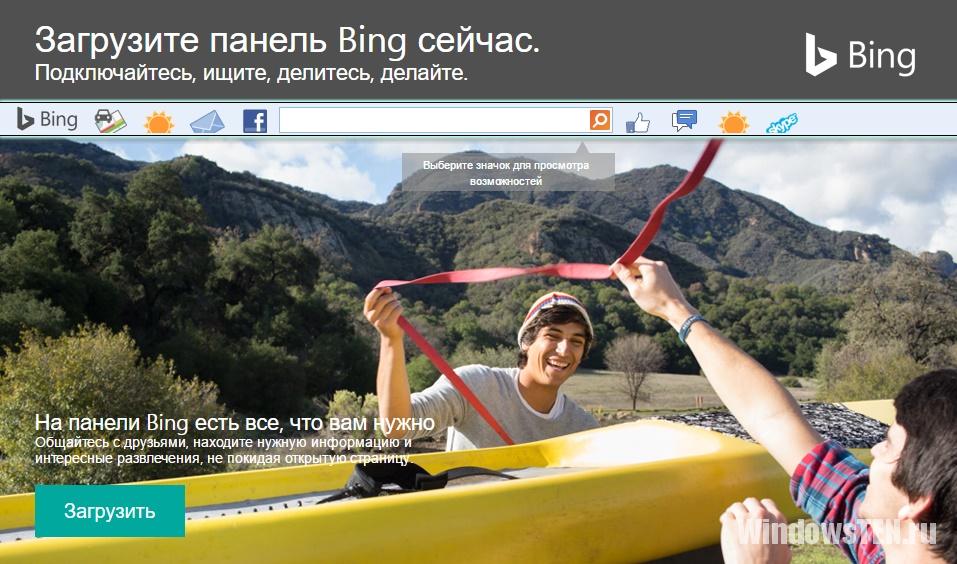
- Быстрый доступ к поиску информации.
- Доступ к актуальным новостям, видео, популярным развлечениям.
- Мгновенный доступ к заголовкам новостей.
Программа идет в комплекте установщика другого ПО Microsoft (например DirectX, Skype), но ее можно скачать и с официального сайта.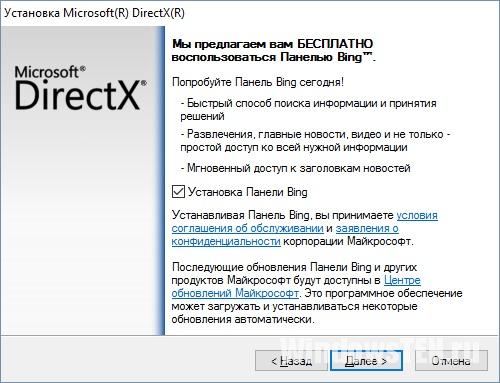
Функциональность
Важно! Bing Bar не совместима с ОС Windows 10. Работает только с версиями Windows 7, Windows Vista, Windows XP с пакетом обновления 3 (SP3) и Internet Explorer 7 или более поздней версии.
Панель предоставляет самые необходимые функции (по мнению разработчиков), а именно:
- Интерактивные карты – для просмотра ситуаций на дорогах и составления маршрутов.
- Сводки погоды – просмотр погодных условий для своего города или конкретного места по всей планете.
- Электронная почта – можно подвязать все свои почтовые ящики и читать почту с одного места.
- Facebook – интеграция с популярной социальной сетью.
- Skype – интеграция с известным месенджером.
- Поисковая строка – искать информацию можно прямо в окне панели.
Удаление
Программа не представляет угрозы для компьютера и без труда удаляется с ПК.
Для отключения программы:
- Зайдите в Internet Explorer.
- Выберите Инструменты → Управление надстройками → Панели инструментов и расширения.
- Выберите Bing и нажмите “Отключить”.
Для удаления:
- Зайдите в Панель управления.
- Откройте “Установка и удаление программ”.
- Выберите “Панель Bing” и нажмите “Удалить”.
Если у вас есть вопрос касательно Bing или других продуктов Microsoft напишите нам. Укажите, с чем возникла трудность, чтобы мы смогли помочь.
Что за процесс bingsvc.exe и можно ли его отключить?

Не знаю почему, но у меня этого процесса нет. Но все дело в том, что этот процесс идет от программы Bing Bar, это такое себе дополнение для браузера Internet Explorer. У меня есть другой процесс, это BBSvc.EXE, похоже на то, что они его переименовали. А вот процесс bingsvc.exe это от другой версии, наверно которая немного старее.
Так вот, вот этот процесс BBSvc.EXE:
У меня он запускается из этой папки:
C:Program Files (x86)MicrosoftBingBar7.3.126.0
С процессом bingsvc.exe скорее всего также будет, вы можете проверить это! Чтобы узнать откуда запускается процесс, то нажмите по нему правой кнопкой в диспетчере и выберите там такое как Открыть место хранения, ну что-то типа такого! BBSvc.EXE это же вроде Bing Bar Service и по сути также расшифровывается как и bingsvc.exe! И потом посмотрите на путь, по которому расположена папка, там будет название проги. Хотя я уже писал, то это на 99% прога Bing Bar, которую можно безопасно удалить.
Кстати, если у вас есть еще процесс BingBar.exe, то это тоже все от этой программы, ну думаю тут и так понятно из названия процесса
Если открыть Панель управления (в меню Пуск есть пункт такой) и там найти значок Свойства браузера, запустить его и потом перейти на вкладку Программы и нажать кнопку Управление надстройками:
То там в окне вы увидите такое как Панель Bing и Bing Bar Helper:
Ну вообще там внизу есть кнопки Включить и Отключить. То есть можете там попробовать вырубить эту штуку и может процесс bingsvc.exe ВОЗМОЖНО что исчезнет из диспетчера
Но у меня есть для вас фирменный рецептик, как избавиться от процесса bingsvc.exe! Я покажу на примере отключения BBSvc.EXE, но вы такое можете провернуть и с процессом bingsvc.exe! В общем смотрите что нужно сделать. Вот вы загрузили винду и видите в диспетчере процесс, вот нужно по нему нажать правой кнопкой и выбрать Открыть место хранения:
Откроется папка с выделенным файлом. Ничего с папкой не делаем и не закрываем ее. Потом процесс в диспетчере быстро вырубаете:
А файл в открытой папке переименовываете так, чтобы осталось при этом оригинальное имя, я вот в таких случаях я просто добавляю символ нижнего пробела! Вот я уже писал, что у меня нет процесса bingsvc.exe, но есть зато BBSvc.EXE, вот как его нужно переименовать:
Вам же нужно тоже самое провернуть, только уже с процессом bingsvc.exe! В итоге он больше НЕ запустится, потому что его уже НЕТ, есть другой файл с другим именем (ну который получился после переименования). А если будут какие-то косяки, то вы сможете быстро все вернуть обратно (только запишите путь, по которому лежит ваш bingsvc.exe).
Вот такой рецептик подойдет для ОТКЛЮЧЕНИЯ многих процессов. Но не всех. А есть еще один рецептик, он более продвинутый и более круче. Это просто сделать так, чтобы процесс не смог запустится, потому что у него не будет прав на такое действие. Ну что интересно? Я таким образом отключал процесс utorrentie.exe, если интересно, то читайте об этом здесь!
А вообще к сожалению с этим Bing Bar в винду может установится и такой хлам как:
- , который засранец, потому что может вызывать ошибку типа прекращена работа программы BSvcProcessor; , которая нужна тупо для обновления этого бинговского тулбара
Ну а о том как удалить саму прогу Bing Bar я уже писал здесь. ОСОБОЙ пользы от этой проги я не вижу
На этом все ребята, надеюсь что все вам было понятно и данная инфа хоть чуточку была вам полезна. Удачи вам и хорошего настроения
Как отключить поиск Microsoft Bing в Windows 10, версия 2004, 20H2 и выше
Когда Microsoft выпускала Windows 10 в 2015 году, компания совместила локальные функции поиска с цифровым ассистентом Cortana и онлайн-поиском Bing.
С тех пор Cortana была полностью переработана и исключена из многих частей операционной системы, но поиск Bing по-прежнему остается интегрированным в систему. При поиске чего-либо пользователи Windows 10 получают как локальные результаты, так и результаты веб-поиска. При этом возможность выбрать другую поисковую систему отсутствует.
Некоторые пользователи найдут данную функцию полезной, так как она может ускорить поиск определенной информации, но пользователям, которые заботятся о конфиденциальности данных, может не понравиться, что запросы локального поиска передаются на серверы Microsoft. Кроме того, Bing не популярен за пределами США, особенно в неанглоязычных странах.
Совет: Если вы пользуетесь локальным поиском в системе и у вас возникли проблемы, используйте утилиту Microsoft Indexer Diagnostics. Инструмент Microsoft для Windows 10 помогает диагностировать ошибки, связанные со службой поиска Windows
Ранее онлайн-поиск в Windows 10 вызывал несколько проблем с системой. Например, в 2019 году пользователи столкнулись с резкими скачками потребления ресурсов процессора, а в 2020 году некоторое время получали пустое поле вместо результатов.
До Windows 10, версия 1909 включительно администраторы могли установить ключ реестра BingSearchEnabled для отключения функции поиска Bing. Однако, в Windows 10 May 2020 Update (версия 2004) Microsoft удалила данный раздел реестра. В последних версиях Windows 10 доступен новый параметр, позволяющий отключить функцию веб-поиска в меню «Пуск» в Windows.
Как отключить Поиск Bing в Windows 10
Обратите внимание, что вам нужны права администратора устройства, чтобы вносить изменения в реестр.
Рекомендуется создать резервную копию реестра Windows перед тем, как выполнить данные шаги. В меню редактора реестра выберите Файл > Экспорт для сохранения резервной копии.
- Откройте меню «Пуск», введите запрос regedit.exe и запустите редактор реестра.
- Перейдите по пути:
- Проверьте наличие подраздела Explorer.
- Если раздел существует, переходите к следующему шагу
- Если раздел отсутствует, кликните правой кнопкой мыши по Windows и выберите Создать > Раздел и задайте ему имя Explorer.
- Назовите параметр DisableSearchBoxSuggestions.
- Кликните по нему дважды и установите значение 1.
- Перезапустите Windows, выйдите из учетной записи и снова войдите в нее или закройте процесс Поиск в Диспетчере Задач для применения изменений.
Чтобы восстановить функцию онлайн-поиска, просто удалите ключ DisableSearchBoxSuggestions с помощью редактора реестра.
Теперь при выполнении поисковых запросов в Windows 10 вы будете получать результаты только локального поиска. Поисковые подсказки, например при поиске прогноза погоды, больше не будут выводиться в меню «Пуск».
Отключение поиска в Bing в Windows 10 позволяет улучшить приватность и предотвратить потенциальные проблемы с поиском.
Панель Bing Bar в браузере – нужная вещь или удалять?
Bing Bar что это за программа? Подобная тема интересна многим пользователям ПК, которые внезапно обнаружили на своём компьютере неизвестную надстройку в браузерах или на рабочем столе. Дело в том, что Бинг Бар редко устанавливается добровольно – чаще он попадает в систему вместе с другим софтом, который мы инсталлируем намеренно.
Обзор сервиса
Сразу же стоит отметить, что автором данной разработки является компания Майкрософт, а это уже говорит о многом. В первую очередь, не стоит переживать, что Ваш ноутбук заражен вирусами, все данные за секунду зашифруются и т.д. Такого точно не случится. Во-вторых, теперь понятно, почему при запуске Internet Explorer сразу же загружается сайт поисковой системы Bing. То же самое характерно и для Edge.
Бинг Бар представляет собой панель с различными инструментами, которая располагается в верхней части браузерного окна, предлагает возможность гибкой настройки элементов – добавлять новые, удалять существующие.
Скачать при необходимости можно с официального сайта .
Большую часть Bing Bar занимает строка ввода поисковых запросов, расположенная практически по центру. Также присутствует кнопка просмотра погоды от сервиса AccuWeather (кликаем по изображению солнца), доступ к социальной сети Facebook, запуск веб-версии мессенджера Skype и т.д.
Наибольший интерес вызывают новости MSN, которые разделены на категории. Можно задавать фильтр показа, чтобы отображались только интересные Вам события (для конкретной страны).
Еще несколько лет назад данный продукт от Microsoft продвигался очень агрессивно, его «впаривали» в процессе установки многих полезных приложений. И если пользователь не снимал галочку в определенном месте, то в браузерах IE и Firefox появлялся новый набор инструментов.
Bing Bar что за программа разобрались, но нужна ли она? Здесь уже решать Вам, поскольку одним функционал панели покажется полезным, другие – не увидят в нём ничего интересного, да еще и нагрузка на оперативную память чуть увеличивается.
Для деловых людей – это неплохой инструмент, позволяющий читать новости, просматривать курсы валют и котировки на биржах, видеть прогноз погоды на несколько дней.
А вот поисковые возможности Бинг немного не соответствуют потребностям пользователей Рунета, поскольку при ранжировании учитываются совершенно другие факторы, выводятся не те сайты (зачастую).
Интеграция с Facebook выглядит хорошо, можно и сообщения видеть (даже отвечать на них), и просматривать ленту:
Даже кнопка переводчика присутствует, если вдруг захотите перевести иностранный сайт на удобный для чтения язык. Хотя используемые алгоритмы преобразования текста далеки от идеальных. Однозначно, возможности Google Translate более продвинутые.
Ну и главный недостаток – совместимость только с браузерами Internet Explorer/Edge, а также со старыми версиями Firefox.
Полезный контент:
Можно ли удалить Bing Bar?
Скорее всего, у Вас возникнет подобное желание. Сразу обращаю Ваше внимание, если увидите подобную панель в Опера, Хроме, значит высока вероятность вирусного заражения. Злоумышленники внедряют в систему вредоносный скрипт, который выдает себя за средство Бинг. Но за всем этим скрываются совсем другие намерения – сбор личных данных, паролей, показ навязчивой рекламы.
В такой ситуации стоит немедленно скачать утилиту AdwCleaner и просканировать компьютер, чтобы избавиться от вирусов.
А вот инструкция, как удалить Bing Bar из IE:
- Запускаем браузер и открываем свойства через значок «шестеренка» справа;
- Откроется окно с несколькими вкладками, нас интересует «Программы», на которой есть кнопка «Настроить надстройки»:
- В перечне находим Бинг Бар и ниже кликаем по кнопке отключения:
- Но это еще не всё. Далее необходимо произвести деинсталляцию приложения. Открываем панель управления (ниже скриншоты для Windows 7 и «десятки»):
- Заходим в раздел «Программы и компоненты»:
- Просматриваем список софта, находим ненужный и удаляем:
- Спустя пару минут утилита будет устранена с ПК окончательно.
Можно еще просканировать систему с помощью CCleaner, Reg Organizer или любого другого оптимизатора, чтобы убрать следы ПО и прочий мусор из реестра.
Теперь Вы знаете, нужно ли приложение Bing Bar на компьютере. Надеюсь, моя публикация Вам пригодилась. Отзывы и пожелания принимаются в комментариях.
Если при входе в браузер у вас появляется полоса от Bing Bar и вы не знаете, что это за программа Bing Bar и для чего она нужна. Не волнуйтесь, все мы когда-то видели эту панель сверху в первый раз и не могли понять, как она там появилась и что это за Bing Bar. Но после не сложных действий эту панель можно удалить.
При активном интернет-серфинге всегда есть шанс подхватить вирус, причем использование одного или нескольких антивирусных программ не спасают от этого. Кроме привычных вирусов, которые представляют собой файлы или приложения, значительно замедляющие работу всей системы, есть и такие, которые на самом деле вирусом и не являются, но проблем от них не меньше. Многие с удивлением сталкивались с тем, что после входа на какой-то сайт во всех браузерах, которые имеются на компьютере, появилась панель программы Bing Bar. И все мы, когда-то думали, что это Bing Bar. Никому не может понравиться, когда утилиты устанавливаются против желания пользователя, поэтому очень важно знать, как бороться с этим явлением.
Нужна ли программа Bing Bar?
Основная программа Bing является разработкой Microsoft, но по причине низкой популярности или еще чего-то ее буквально заставляют устанавливать вместе с другими продуктами Microsoft, например, Skype. Также ее можно подхватить, зайдя на какой-то портал. Bing Bar же представляет собой надстройку или плагин для браузеров, который должен упростить его работу. В его функции входит блокировка баннеров, защита системы от вирусов, создание удобной системы закладок и прочее.
Причин, по которым может возникнуть желание удалить эту программу Bing Bar, несколько. Назвать можно следующее:
- Большое количество плагинов которые могут использоваться браузером, значительно нагружают всю систему, делая ее медленной. Кроме того, известные браузеры не нуждаются в установке дополнительных программ, так как в своем первоначальном виде, при стандартных настройках, они прекрасно справляются со своими задачами.
- Принудительная установка программ должна насторожить пользователя. Хорошую и полезную программу люди и так найдут и установят, а если Bing Bar навязывают, то, значит, что-то тут не так.
- Появление ошибки Bsvcprocessor после работы Bing Bar.
Как удалить плагин Bing Bar?
Чтобы решить эту проблему, бессмысленно пытаться сразу удалить эту Бинг Бар программу в самом браузере. Даже если плагин Search with Bing каким-то образом пропадет, если не удалить саму утилиту Bing, он будет появляться постоянно.
Требуется зайти в “Пуск”, перейти во вкладку “Панель управления”, и уже там найти пункт “Установка и удаление программ”. Если пользователь является опытным, то он сразу обнаружит там программы, которые не были установлены им самим. Проблемой является то, что названием вредоносной утилиты далеко не всегда является Bing. Это может быть и Media Watch и Searh Protect и даже Java 7, которую пользователи всегда устанавливают сами. Выявить подделку можно, посмотрев на издателя программы — если там есть надпись conduit или другое название, которое точно не относиться к самой утилите, ее спокойно можно удалять.
Теперь остается только выставить настройки своего основного браузера Opera, Mozilla Firefox или Google Chrome. В зависимости от программы, порядок действий может немного отличаться, но действовать нужно в следующем направлении: в браузере надо найти вкладку “Настройки” или “Параметры”, и там поставить адрес желаемой поисковой машины. Также рекомендуется пользоваться Adblock, который будет препятствовать деятельности таких вот вирусных программ. Имеет смысл посмотреть видео выше, где описан процесс удаления Bing из браузера Chrome.
- 5
- 4
- 3
- 2
- 1
(2 голоса, в среднем: 5 из 5)

Bing bar что это за программа и для чего она нужна?
В большинстве случаев, если пользователь заглянет в список установленных программ на своем компьютере, то в нем практически всегда обнаружится программа Bing Bar. Так как ее никто специально не устанавливает, то возникает как минимум два вопроса. Что это такое и как оно попало на компьютер? Ответы на них мы дадим в этой статье.
Что делает программа Bing Bar?
Bing Bar является дополнительной панелью для браузера Internet Explorer. Вот так она выглядит:
Панель Bing в Internet Explorer
Как видно здесь есть погода, поисковик от майкрософта – Bing, кнопка быстрого доступа к facebook и skype, а также к почте все того же Microsoft.
То есть она является информативной панелью с возможностью быстрого доступа к определенным сайтам и программам.
Все это, конечно, хорошо, если бы ни одна проблемка… А много ли людей пользуются браузером Internet Explorer? Как показывает статистика – нет!
Именно по этой причине целесообразность установки и нахождения bing bar на компьютере стремятся к нулю.
Как Bing Bar попал на компьютер?
Так же как и большинство не нужных программ, к примеру таких как Служба автоматического обновления программ mail ru, zaxar games browser, менеджер браузеров.
Все это устанавливается во время скачивания и установки других программ. Как правило присутствует маленькая галочка, которую большинство не замечают и не снимают.
А если эту самую галочку не снять, то программа, отмеченная ею будет автоматически установлена на ваш компьютер.
Кстати, очень хороший способ борьбы со скрытыми установками – программу Unckecky. Она автоматически снимает все не нужные галочки.
Как удалить Bing Bar?
К счастью, для удаления этой программы с компьютера достаточно стандартных средств Windows.
Для начала нужно зайти в панель управления.
Заходим в панель управления
Здесь находим “Программы и компоненты”.
Программы и компоненты в панели управления windows
В открывшемся списке находим Bing Bar, которая может быть подписана как панель Bing.
Удаление Bing Bar
Жмем по ней правой кнопкой мыши и в открывшемся меню выбираем “Удалить”.
Лучшая благодарность автору — репост к себе на страничку:
Download Article
Download Article
Bing is Microsoft’s official search engine designed to be an effective alternative to Google. Although Bing often yields great results, you may prefer to use Google as your default option for searching the web. If you’re using Windows 10, you’ve probably also noticed that Bing results now appear when you’re doing regular searches in the Windows/Cortana search bar. This wikiHow teaches you how to change your web browser’s default search engine to something other than Bing, as well as how to remove Bing’s desktop search options from your Windows PC.
-
1
Press ⊞ Win+R on the keyboard. This opens the Run dialog window.[1]
Use this method if you don’t want to see Bing results when you’re searching through the files on your Windows 10 PC.- Microsoft has technically removed the option to disable Bing search results in the Windows search bar. If you’re still opposed to seeing Bing results in your Windows searches, you can edit the registry. This is not recommended by Microsoft, but it’s still possible if you’re not afraid to make registry changes.
- Removing Bing from Windows search will not affect your web browser. If you’re trying to change your default search engine in your web browser to something other than Bing (such as Google), see a different method.
-
2
Type regedit and press ↵ Enter. This opens the registry editor.
Advertisement
-
3
Double-click HKEY_CURRENT_USER. It’s in the left panel. Additional options will appear beneath it.
-
4
Double-click SOFTWARE. It’s one of the options under «HKEY_CURRENT_USER.»
-
5
Double-click Microsoft. It’s in the left column. Even more options will appear.
-
6
Double-click Windows. Again, it’s in the left column.
-
7
Double-click CurrentVersion. You’re almost there!
-
8
Double-click Search. You should now see some options in the right panel.
-
9
Right-click a blank area of the right panel. A menu will expand.
-
10
Select New and click D-WORD (32-bit). This create a new key.
-
11
Type BingSearchEnabled and hit ↵ Enter. The new key is now created.
-
12
Double-click BingSearchEnabled. This opens the details of your new key.
-
13
Type a zero into the data field and click OK. If the value was already zero, there’s no need to change anything. This is all you’ll need to do to remove Bing from Windows Search.
- Restart your PC when you’re finished so the changes will take effect.
Advertisement
-
1
Open Google Chrome. Use this method if you want to search the web using a search engine other than Bing in Chrome on your computer, phone, or tablet. You’ll find Chrome in the Start menu if you’re using Windows, the Applications folder if you’re using a Mac, or in your apps list on a phone or tablet.[2]
-
2
Click the three-dot menu. It’s at the top-right corner of Chrome on a computer or Android, and at the bottom-right on an iPhone or iPad.
-
3
Click Settings on the menu. A new tab containing your settings will appear.
-
4
Click Search Engine tab. It’s in the left panel on a computer, and near the middle of the screen on a phone or tablet.
-
5
Select a different search option from the drop-down menu. For example, if your search engine is currently Bing, you can click the menu and select Google instead. Once you close this window and restart Chrome, your default search engine will no longer be Bing.
- If the page that opens automatically when you launch Chrome is also Bing, you can change your homepage to something different. Return to your settings, click On Startup, and then select any option other than the one that includes Bing.
Advertisement
-
1
Open Safari on your Mac. It’s the blue-and-white compass icon on the Dock. Use this method if you want to search the web using a search engine other than Bing in Safari on your computer.[3]
-
2
Click the Safari menu. It’s in the menu bar at the top-left corner of the screen.
-
3
Click Preferences on the menu.
-
4
Select a different search engine from the «Default search engine» menu. If Bing is the default, the menu will say «Bing.» Click it to select Google or any of the other options. This changes your default search engine to Bing.
- If you see www.bing.com in the «Homepage» section on this same window, replace it with the URL of your new search engine (e.g., www.google.com).
Advertisement
-
1
Open your iPhone or iPad’s Settings
. You’ll find this gray gear icon on your home screen. Use this method if you want to search the web using a search engine other than Bing in Safari.
-
2
Scroll down and tap Safari. It’s in the 5th group of settings.
-
3
Tap Search Engine. It’s the first option under «SEARCH.»
-
4
Tap an option other than Bing. For example, tap Google if you want your default search engine to be Google. The change will take effect immediately.
Advertisement
-
1
Open Microsoft Edge. It’s the blue «e» icon in your Windows 10 Start menu, or on your phone or tablet’s home screen.
- Use this method if you want to search the web using a search engine other than Bing in the Microsoft Edge search bar.
-
2
Type www.google.com into the search bar and press ↵ Enter. This loads the Google search page.
- If you want to use a different search engine, go to that engine’s site instead.
-
3
Click the three-dot menu. It’s at the top-right corner on a computer, and the bottom-right on a phone or tablet.
-
4
Click Settings. It’s the option with a gear icon.
-
5
Click Advanced. It’s on the left side of the menu on a computer, and toward the bottom on a phone or tablet.
-
6
Click Change search provider (computer) or Search Engine (phone/tablet).[4]
-
7
Click Google Search. It should be right under Bing.
- If you don’t see Google on a phone or tablet, tap Others and select it from the list.
-
8
Click the Set as Default button (computer only). This changes your default search engine to Google.
- If the page that opens automatically upon launching Edge is also Bing, you’ll have to reset your Start page. Click the three-dot menu, select Settings, click General, and then select an option from the «Set your home page» menu.
Advertisement
-
1
Open the Control Panel. If you’re using an earlier version of Windows and have the Bing toolbar at the top of your browser, you can use this method to uninstall it from your computer.[5]
- If you’re using Windows 8.1, swipe in from the right to open the Charms menu, click Settings, and then click Control Panel.
- Using Windows 7 and earlier, click the Start menu and select Control Panel.
-
2
Click Uninstall a program or Programs and Features. You’ll find one of these options in the Control Panel. A window that has all your installed programs will load.
-
3
Select Bing Desktop or Bing Bar in the list. This highlights the option.
-
4
Click Uninstall or Remove. You’ll see one of these buttons near the top of the list. A confirmation will appear.
-
5
Click Yes. This removes the Bing toolbar from your computer.
Advertisement
Ask a Question
200 characters left
Include your email address to get a message when this question is answered.
Submit
Advertisement
Thanks for submitting a tip for review!
References
About This Article
Article SummaryX
1. Open Chrome.
2. Click the menu.
3. Click Settings.
4. Click Search Engine.
5. Select a search option other than Bing.
Did this summary help you?
Thanks to all authors for creating a page that has been read 78,507 times.
Is this article up to date?
Download Article
Download Article
Bing is Microsoft’s official search engine designed to be an effective alternative to Google. Although Bing often yields great results, you may prefer to use Google as your default option for searching the web. If you’re using Windows 10, you’ve probably also noticed that Bing results now appear when you’re doing regular searches in the Windows/Cortana search bar. This wikiHow teaches you how to change your web browser’s default search engine to something other than Bing, as well as how to remove Bing’s desktop search options from your Windows PC.
-
1
Press ⊞ Win+R on the keyboard. This opens the Run dialog window.[1]
Use this method if you don’t want to see Bing results when you’re searching through the files on your Windows 10 PC.- Microsoft has technically removed the option to disable Bing search results in the Windows search bar. If you’re still opposed to seeing Bing results in your Windows searches, you can edit the registry. This is not recommended by Microsoft, but it’s still possible if you’re not afraid to make registry changes.
- Removing Bing from Windows search will not affect your web browser. If you’re trying to change your default search engine in your web browser to something other than Bing (such as Google), see a different method.
-
2
Type regedit and press ↵ Enter. This opens the registry editor.
Advertisement
-
3
Double-click HKEY_CURRENT_USER. It’s in the left panel. Additional options will appear beneath it.
-
4
Double-click SOFTWARE. It’s one of the options under «HKEY_CURRENT_USER.»
-
5
Double-click Microsoft. It’s in the left column. Even more options will appear.
-
6
Double-click Windows. Again, it’s in the left column.
-
7
Double-click CurrentVersion. You’re almost there!
-
8
Double-click Search. You should now see some options in the right panel.
-
9
Right-click a blank area of the right panel. A menu will expand.
-
10
Select New and click D-WORD (32-bit). This create a new key.
-
11
Type BingSearchEnabled and hit ↵ Enter. The new key is now created.
-
12
Double-click BingSearchEnabled. This opens the details of your new key.
-
13
Type a zero into the data field and click OK. If the value was already zero, there’s no need to change anything. This is all you’ll need to do to remove Bing from Windows Search.
- Restart your PC when you’re finished so the changes will take effect.
Advertisement
-
1
Open Google Chrome. Use this method if you want to search the web using a search engine other than Bing in Chrome on your computer, phone, or tablet. You’ll find Chrome in the Start menu if you’re using Windows, the Applications folder if you’re using a Mac, or in your apps list on a phone or tablet.[2]
-
2
Click the three-dot menu. It’s at the top-right corner of Chrome on a computer or Android, and at the bottom-right on an iPhone or iPad.
-
3
Click Settings on the menu. A new tab containing your settings will appear.
-
4
Click Search Engine tab. It’s in the left panel on a computer, and near the middle of the screen on a phone or tablet.
-
5
Select a different search option from the drop-down menu. For example, if your search engine is currently Bing, you can click the menu and select Google instead. Once you close this window and restart Chrome, your default search engine will no longer be Bing.
- If the page that opens automatically when you launch Chrome is also Bing, you can change your homepage to something different. Return to your settings, click On Startup, and then select any option other than the one that includes Bing.
Advertisement
-
1
Open Safari on your Mac. It’s the blue-and-white compass icon on the Dock. Use this method if you want to search the web using a search engine other than Bing in Safari on your computer.[3]
-
2
Click the Safari menu. It’s in the menu bar at the top-left corner of the screen.
-
3
Click Preferences on the menu.
-
4
Select a different search engine from the «Default search engine» menu. If Bing is the default, the menu will say «Bing.» Click it to select Google or any of the other options. This changes your default search engine to Bing.
- If you see www.bing.com in the «Homepage» section on this same window, replace it with the URL of your new search engine (e.g., www.google.com).
Advertisement
-
1
Open your iPhone or iPad’s Settings
. You’ll find this gray gear icon on your home screen. Use this method if you want to search the web using a search engine other than Bing in Safari.
-
2
Scroll down and tap Safari. It’s in the 5th group of settings.
-
3
Tap Search Engine. It’s the first option under «SEARCH.»
-
4
Tap an option other than Bing. For example, tap Google if you want your default search engine to be Google. The change will take effect immediately.
Advertisement
-
1
Open Microsoft Edge. It’s the blue «e» icon in your Windows 10 Start menu, or on your phone or tablet’s home screen.
- Use this method if you want to search the web using a search engine other than Bing in the Microsoft Edge search bar.
-
2
Type www.google.com into the search bar and press ↵ Enter. This loads the Google search page.
- If you want to use a different search engine, go to that engine’s site instead.
-
3
Click the three-dot menu. It’s at the top-right corner on a computer, and the bottom-right on a phone or tablet.
-
4
Click Settings. It’s the option with a gear icon.
-
5
Click Advanced. It’s on the left side of the menu on a computer, and toward the bottom on a phone or tablet.
-
6
Click Change search provider (computer) or Search Engine (phone/tablet).[4]
-
7
Click Google Search. It should be right under Bing.
- If you don’t see Google on a phone or tablet, tap Others and select it from the list.
-
8
Click the Set as Default button (computer only). This changes your default search engine to Google.
- If the page that opens automatically upon launching Edge is also Bing, you’ll have to reset your Start page. Click the three-dot menu, select Settings, click General, and then select an option from the «Set your home page» menu.
Advertisement
-
1
Open the Control Panel. If you’re using an earlier version of Windows and have the Bing toolbar at the top of your browser, you can use this method to uninstall it from your computer.[5]
- If you’re using Windows 8.1, swipe in from the right to open the Charms menu, click Settings, and then click Control Panel.
- Using Windows 7 and earlier, click the Start menu and select Control Panel.
-
2
Click Uninstall a program or Programs and Features. You’ll find one of these options in the Control Panel. A window that has all your installed programs will load.
-
3
Select Bing Desktop or Bing Bar in the list. This highlights the option.
-
4
Click Uninstall or Remove. You’ll see one of these buttons near the top of the list. A confirmation will appear.
-
5
Click Yes. This removes the Bing toolbar from your computer.
Advertisement
Ask a Question
200 characters left
Include your email address to get a message when this question is answered.
Submit
Advertisement
Thanks for submitting a tip for review!
References
About This Article
Article SummaryX
1. Open Chrome.
2. Click the menu.
3. Click Settings.
4. Click Search Engine.
5. Select a search option other than Bing.
Did this summary help you?
Thanks to all authors for creating a page that has been read 78,507 times.
Is this article up to date?
Содержание
- Bing Bar — что это за программа
- Что такое Bing Bar
- Как пользоваться Bing Bar
- Возможности Bing Bar
- Настройки Bing Bar
- Панель Bing доступна для Windows XP, Windows Vista, Windows 7, Windows 8 и Windows 8.1
- Введение
- Дополнительные сведения
- Информация о скачивании
- Как получить последнюю версию панели Bing
- Установка панели Bing с помощью Центра обновления Windows
- Как удалить панель Bing
- Что такое программа Bing Bar?
- Описание программы
- Функциональность
- Удаление
- Bing Bar — что за программа? Как установить и удалить?
- Описание программного обеспечения
- Как установить Bing Bar на Windows?
- Как скачать на Windows?
- Как удалить на Windows?
- Bing Bar что это за программа и нужна ли она на самом деле?
- Можно ли удалить программу Bing Bar?
- Comments
- Добавить комментарий Отменить ответ
Bing Bar — что это за программа
Редко бывает, что пользователи сами хотят оптимизировать свою работу в интернете, устанавливая дополнительные утилиты, дополнения к браузерам. Зачастую такого типа программы появляются «сами по себе».
Понимая, что это попросту невозможно, мы обратимся к тому, что это за программа Bing bar и откуда она берется на персональном компьютере. В первую очередь, если на Вашем устройстве появились новые утилиты, сменилась домашняя страница в браузере, значит, недавно Вы загружали какойт-то софт или драйвера на свой персональный компьютер.

Зачастую некоторые не читают условий установки, а некоторые компании пользуются этим и в окне установки программы проставляются автоматически галочки для загрузки дополнительных опций и софта. Например, Bing bar устанавливается вместе со Скайпом.
Что такое Bing Bar
Bing bar – это дополнение для браузера в виде панели, что расположена под строкой поиска. Утилита бесплатная и может быть установлена на ПК как умышленно, так и случайным образом. Разработчиком утилиты является компания Microsoft.
С помощью панели можно осуществлять поиск информации в сети интернет, заходить в один клик на любимые сайты и посещать учетные записи своих социальных сетей, электронную почту, читать в один миг свежие новости, смотреть новинки видео, получать уведомления о новых сообщения на Facebook и email.
Если умело пользоваться дополнением, можно сэкономит массу времени и сделать свою работу в интернете удобнее и эффективнее. Вам понадобится несколько дней, чтобы привыкнуть к панели, появившейся в Вашем браузере.
Она ни коим образом не будет мешать Вашему обычному поиску через поисковые системы Google, Yandex, Mail ru и другие.
Как пользоваться Bing Bar
На панельке будут изображены иконки, по которым можно понять, куда они перенаправляют пользователя. Наводя на них курсором мыши, будет всплывать название функции. Для поиска просто наберите ключевое слово в строке и нажмите на значок лупа.
Возможности Bing Bar
Настройки Bing Bar
Настраивать панель можно индивидуально, добавляя нужные кнопки и иконки, убирая лишние. С этим проблем у пользователя не возникнет. Многие спросят, как удалить Bing bar с компьютера навсегда.
Это не так сложно, достаточно лишь зайти в меню пуск, затем выбрать «Панель управления», «Удаление программ», «Bing bar» и «Удалить». Перезапустите свой браузер и дополнительный бар исчезнет. Теперь Ваш поисковик выглядит точно так же, как и раньше.
Если Вы не любите всякие дополнения, пестрящие кнопками быстрого доступа браузеры, Вам следует тщательно изучать процесс установки каждой утилиты и драйвера, так как они зачастую навязчиво предлагают непопулярные продукты, без которых юзер мог бы вполне и обойтись.
Источник
Панель Bing доступна для Windows XP, Windows Vista, Windows 7, Windows 8 и Windows 8.1
Введение
Панель Bing — это панель для Windows Internet Explorer, которая легко интегрируется с поисковой системой Microsoft Bing. Можно использовать панель Bing для поиска карт, видео и новостей. Кроме того можно использовать панель Bing доступа сообщения электронной почты и папки «Входящие», общаться с друзьями на Facebook и Скайп, игры, прогноз погоды и многое другое.
Дополнительные сведения
Информация о скачивании
Как получить последнюю версию панели Bing
Можно загрузить и установить панель Bing с помощью Центра обновления Windows Дополнительные сведения о том, как загрузить и установить панель Bing с помощью Центра обновления Windows, см. в разделе «Как установка панель Bing с помощью Центра обновления Windows» в данной статье базы знаний Майкрософт.
Последнюю версию панели Bing также можно загрузить с веб-сайта Майкрософт:
Установка панели Bing с помощью Центра обновления Windows
Чтобы установить панель Bing в Windows XP, выполните следующие действия.
Нажмите кнопку Пуск, выберите пункт Все программы и выберите пункт Центр обновления Windows.
Подождите, пока Центр обновления Windows выполнит поиск обновлений.
Нажмите кнопку Другой.
На левой панели нажмите кнопку Программное обеспечение, необязательно.
Выберите Панель Bing на правой стороне панели и нажмите кнопку Просмотр и установка обновлений.
Нажмите кнопку Установить обновления.
После установки обновления, необходимо перезагрузите Windows Internet Explorer.
Чтобы установить панель Bing в Windows Vista и Windows 7, выполните следующие действия.
Нажмите кнопку Пуск, выберите пункт Все программы и выберите пункт Центр обновления Windows.
Нажмите кнопку Поиск обновлений из центра обновления Майкрософт в Интернете.
В категории Bing выберите Панель Bing.
Нажмите кнопку ОК и затем нажмите кнопку «Установить обновления», чтобы начать процесс загрузки и установки обновлений.
Чтобы установить панель Bing в Windows 8 и Windows 8.1, выполните следующие действия.
Проведите пальцем от правого края экрана, а затем коснитесь кнопки Поиск.
Примечание. При использовании мыши наведите указатель на правый нижний угол экрана, а затем нажмите кнопку Найти.
В поле поиска введите Центр обновления Windows, коснитесь или щелкните Параметрыи затем коснитесь или устанавливать необязательные обновления.
Нажмите кнопку Поиск обновлений из центра обновления Майкрософт в Интернете.
В категории Bing выберите Панель Bing.
Как удалить панель Bing
Чтобы удалить панель Bing в Windows Vista и Windows 7, выполните следующие действия.
Нажмите кнопку Пуск и выберите Панель управления.
В списке Программы щелкните Удаление программы.
В списке Удаление или изменение программы щелкните Панель Bing и нажмите кнопку Удалить.
Чтобы удалить панель Bing в Windows XP, выполните следующие действия.
Нажмите кнопку Пуск, выберите команду Панель управления и дважды щелкните значок Установка и удаление программ.
В списке Установленные программы щелкните Панель Bing и нажмите кнопку Удалить.
Чтобы удалить панель Bing в Windows 8 и Windows 8.1, выполните следующие действия.
Считайте в с правой стороны экрана, а затем коснитесь Поиск.
Примечание. Если вы используете мышь, наведите указатель в правый нижний угол экрана и нажмите кнопку Найти.
Введите Удаление программы в поле поиска, коснитесь или щелкните Параметры и затем коснитесь или щелкните Удаление программы.
В списке Удаление или изменение установки программы нажмите кнопку или щелкните Панель Bing и затем коснитесь или нажмите кнопку Удалить.
Источник
Что такое программа Bing Bar?
При обновлении ПО и установке нужных программ, пользователи часто сталкиваются с с второстепенным софтом, который идет в комплекте с установщиком. Microsoft за счет успешных продуктов продвигает менее популярные утилиты и программы, в надежде найти целевую аудиторию. Одна из таких «полезных утилит» носит название Bing Bar. Что это за программа и какие у нее функции рассмотрим ниже.
Описание программы
Bing Bar (Панель Bing) — распространенная панель от поисковика Bing. Она позволяет получить:
Программа идет в комплекте установщика другого ПО Microsoft (например DirectX, Skype), но ее можно скачать и с официального сайта.
Функциональность
Панель предоставляет самые необходимые функции (по мнению разработчиков), а именно:
Удаление
Программа не представляет угрозы для компьютера и без труда удаляется с ПК.
Для отключения программы:
Если у вас есть вопрос касательно Bing или других продуктов Microsoft напишите нам. Укажите, с чем возникла трудность, чтобы мы смогли помочь.
Источник
Bing Bar — что за программа? Как установить и удалить?

Программа Bing Bar является разработкой Microcoff. Обладает панелью инструментов для поисковой машины Bing, которая встроена в браузер Internet Explorer. Bing Bar устанавливается в виде дополнений к браузерам.
Описание программного обеспечения
Особенности программы:
Программа выполняет следующие функции:
Помимо традиционного поиска в сети Интернет, панель управления дает возможность осуществлять поиск на других Bing службах. В данной программе выражается главное требование современных пользователей — это мобильность программы. Небольшая по объему, не перегружает систему различными процессами. Позволяет настроить панель инструментов, добавлять или удалять нужные кнопки. Bing Bar предусматривает безопасный и быстрый вход в аккаунт.
Bing Bar полезна для тех, кто пользуется основными сервисами Microcoff, браузерами Internet Explorer, а также производит поиск информации через Bing.
Как установить Bing Bar на Windows?
При установке основных программ часто в комплексе с ними происходит установка второстепенных. Собственная система безопасности помогает защитить компьютер от установок других программ. После установки программного обеспечения положительными чертами являются:
Установка происходит в четыре шага:
При умелом пользовании программы можно увеличить эффективность работы в интернете и сэкономить время.
При пользовании на панели управления присутствуют значки, которые направляют на разные ресурсы. Если навести на значки мышью, они показывают название функций, которые выполняют. При поиске информации необходимо в строку поиска ввести ключевое слово. Можно настроить панель, добавив нужные значки или убрав их.
Bing Bar является второстепенной программой, которая устанавливается в виде дополнений к браузерам. Идет в комплекте с такими программами, как Skype, DirectX и устанавливается автоматически.
Как скачать на Windows?
Для скачивания необходимо:
Также скачать программу можно с официального сайта. На официальном сайте – bingtoolbar.com скачивание происходит бесплатно. Наводя курсором на изображение можно посмотреть, как Bing Bar работает в интернете.
Алгоритм загрузки бесплатно через официальный сайт:
Как удалить на Windows?
Bing Bar не представляет угрозы для вашего компьютера. Из-за нежелания пользоваться программой Bing Bar, ее можно удалить, а также можно просто отключить.
При отключении необходимо:
Удаление может происходить из меню пуска: из
Существуют условия, которые необходимые для установки Bing Bar:
Источник
Bing Bar что это за программа и нужна ли она на самом деле?


Для чего нужна программа Bing Bar? Дополнительная панелька Bing Bar к удивлению встраивается сама только в браузер Internet Explorer, хотя у меня и другие браузеры установлены, но даже тот же Хром был проигнорирован. Нет, это конечно хорошо, просто немного странновато, обычно подобные программа атакую сразу все браузеры, которые стоят в Windows.
Основные ключевые особенности Bing Bar:
Как я уже писал, внешний вид именно этой панели мне нравится, он современный и вроде даже удобный, вот браузер Internet Explorer с установленной панелью:
Нажмем на кнопку погода, вот что будет показано:
Как по мне, хорошо сделали. Нажмем на кнопку Фейсбука:
Даже есть кнопка к быстрому доступу скайпа. При помощи этих кнопок можно поделится страницей в Фейсбуке. Панель Бинг Бар позволяет пообщаться в чате Фейсбука не открывая новой вкладки:
Есть еще переводчик, но может быть от Гугла перевод будет получше:
В общем все хорошо, но думаю что на практике Бинг Бар мало кому будет полезной, хотя вроде бы и все есть и все удобно, но мое мнение, что пользы на деле мало.
Ну и конечно, через эту панель можно что-то искать (но думаю что удобнее искать что-то через то поле, где находится адрес сайта):
Можно ли удалить программу Bing Bar?
Да, если для вас нет никакой пользы от Бинг Бар, то конечно можно данную панель и удалить. Но можно и не удалять, а отключить, я покажу как это сделать, так как знать такое вам будет полезно. Чтобы отключить, то сперва нужно открыть окошко Свойства Браузера. В Панели управления есть такой значок, но можно попасть туда и из меню браузера IE:
Потом на вкладке Программы нажмите кнопку Управление надстройками:
И вот тут уже отключить Bing-панель, тут есть еще какой-то Хелпер (Bing Bar Helper):
Но это чтобы отключить, просто вдруг у вас и другая какая-то панель есть в браузере, то ее не всегда можно удалить, но вместо этого можете попробовать отключить.
Ну а теперь покажу как именно деинсталлировать программу Bing Bar, открываем стартовое меню Пуск, а там находим пункт Панель управления (это в Windows 7, если у вас Windows 10, то зажмите Win + X и в меню выберите нужный пункт):
Потом находим там такой значок, чтобы открыть окно с установленными программами:
И вот там ищем, там где-то должна быть Панель Бинг, нажимаем правой кнопкой по ней и выбираем Удалить:
Все, готово, потом если снова открыть то окно где у вас были показаны панели инструментов и расширения, то там будет пусто:
Это я показал к тому, что вот лично у меня выскочила какая-то ошибка, что мол удаление было неправильно из-за какого-то клиента почтового, которого у меня нет. В общем на это не обращайте внимание, это ерунда. Главное что все удалилось и браузер Internet Explorer чист:
Ну вот и все, мы удалили Бинг Бар из браузера IE навсегда, он больше не вернется
Осталось пожелать вам удачи
Здравствуйте. Скачивал Directs и по спешке не заметил галочку устоновить панель Бинг. щас на панеле уведомление выходит разное от Бинг а вот в панеле управления в разделе удаления програм нет чегото наименованием Бинг. как быть где найти её и удалить. Спасибо.
Вам нужно посмотреть надстройки Internet Explorer, если вы пользуетесь этим браузером. Там эта панелька может быть спокойно, и там же ее можно удалить, или просто отключить. Она неопасна так как Bing это Майкрософт, ну думаю ничего страшного тут нет
И еще — проверьте комп утилитой AdwCleaner, она может удалить сама эту панельку. Или HitmanPro, эта утилита более тщательнее ищет всякие рекламные угрозы. Если что пишите. Удачи
Добавить комментарий Отменить ответ
Этот сайт использует Akismet для борьбы со спамом. Узнайте как обрабатываются ваши данные комментариев.
Источник